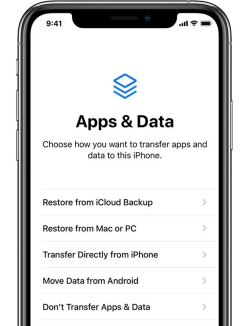İPad'i parola olmadan fabrika ayarlarına sıfırlamanın en basit yolunu mu arıyorsunuz? Eğer öyleyse, doğru yerde olduğunuzu bilmekten memnun olacaksınız!
iTunes, ekran kilidini unuttuğunuzda iDevice'i fabrika ayarlarına sıfırlamanın iyi bir yoludur. Ancak, iPad'iniz iTunes'u kullanamayabilir, çünkü iTunes'u iPad'inizi sıfırlamak için kullanma sürecinde kurtarma modunda takılıp çıkamama gibi çeşitli sorunlarla karşılaşabilirsiniz.
Bölüm 1: Parola veya iTunes olmadan iPad'i Fabrika Ayarlarına Sıfırlama
- 1. Yol: iPad'i Parolasız Fabrika Ayarlarına Sıfırlama veya Hepsi Bir Arada Araçla iTunes
- 2. Yol: iTunes Kullanarak Parola Olmadan iPad'i Fabrika Ayarlarına Sıfırlama
- Yol 3: iCloud tarafından iTunes ve Parola olmadan iPad'i Fabrika Ayarlarına Sıfırlama
- 4. Yol: Uygulamamı Bul aracılığıyla Parola veya Bilgisayar olmadan iPad'i Fabrika Ayarlarına Sıfırlama
Bölüm 2: Veri Kaybı Olmadan Sıfırladıktan Sonra iPad Verilerini Yedeklerden Nasıl Kurtarılır
Bölüm 3: Bilmeniz Gereken İlgili Sorular
Bölüm 1: Parola veya iTunes olmadan iPad'i Fabrika Ayarlarına Sıfırlama
1. Yol: iPad'i Parolasız Fabrika Ayarlarına Sıfırlama veya Hepsi Bir Arada Araçla iTunes
İPad'i şifre veya iTunes olmadan fabrika ayarlarına sıfırlamanın en basit yolu, güvenilir üçüncü taraf yazılımların yardımıyla. Bu amaçla, kullanmayı denemeniz şiddetle tavsiye edilir. PassFab iPhone Unlock . Bu, iPhone ile ilgili çeşitli sorunları çözmenize yardımcı olabilecek ve iOS/iPad OS 15 beta için kullanılabilen çok amaçlı bir araçtır.
- iPad'in kilidini açın.
- iPad'i fabrika ayarlarına sıfırlayın.
- Apple kimliğini iPad'den kaldırın.
- Ekran süresini devre dışı bırakın.
- Uzaktan Yönetimi Atlayın.
Şimdi iPad'i parola veya iTunes olmadan fabrika ayarlarına sıfırlamak için adım adım kılavuza bir göz atalım.
Bilgisayarınıza PassFab iPhone Unlock'ı indirin ve yükleyin. Kurulumdan sonra yazılımı başlatın ve “iOS Ekranının Kilidini Aç” altındaki “Başlat” a basın.

Ardından, bir USB kablosu kullanarak iPad'inizi bilgisayara bağlayın ve “İleri” ye basın.

Uygun bir yol seçin ve eşleşen Firmware'i indirmeye başlamak için "İndir"e basın.

Ardından, fabrika ayarlarına sıfırlamaya başlamak için “Kaldırmayı Başlat” a basın.

Sabırla işlemin tamamlanmasını bekleyin. Daha sonra iPad'inizi yeni bir cihaz olarak ayarlayabileceksiniz.

2. Yol: iTunes Kullanarak Parola Olmadan iPad'i Fabrika Ayarlarına Sıfırlama
Kilitli bir iPad'i anında fabrika ayarlarına sıfırlamanın bir başka etkili yolu da iTunes kullanmaktır. Bu çözüme başlamadan önce, bilgisayarınızda iTunes'un en son sürümünü çalıştırdığınızdan emin olmanız gerekir.
Bununla birlikte, iTunes'u kullanarak iPad'imi şifre olmadan nasıl fabrika ayarlarına sıfırlayacağımı anlayalım.
- Bilgisayarınızda iTunes'u açın.
Ardından, iPad'in kurtarma moduna geçmesini sağlamak için tuş işlemlerini gerçekleştirin:
iPad'inizde Face ID varsa: Güç Kapatma kaydırıcısı görünene kadar Üst düğmeyi ve bir Ses düğmesini basılı tutun. Cihazınızı Kapatmak için bu kaydırıcıyı sürükleyin. Üst düğmeyi basılı tutarken iPad'i bilgisayara bağlayın. Kurtarma Modu ekranı görünene kadar bu düğmeyi basılı tutmaya devam edin.

iPad'inizde Ana Sayfa düğmesi varsa: Kapatma kaydırıcısı görünene kadar Üst düğmeyi basılı tutun. Cihazınızı Kapatmak için bu kaydırıcıyı sürükleyin. Ardından, Ana Sayfa düğmesini basılı tutarken iPad'inizi bilgisayara bağlayın. Kurtarma Modu ekranı görünene kadar bu düğmeyi basılı tutmaya devam edin.

Bilgisayarınızda iTunes'u başlatın ve ekranın sol üst köşesindeki iPad simgesine dokunun. İPad'inizi yedeklemenizi veya geri yüklemenizi isteyen bir istem görünecektir. Basitçe, "Geri Yükle" ye basın.

- İşlem başarıyla tamamlandıktan sonra iPad'inizi yeni bir cihaz olarak ayarlayabilirsiniz.
Not:
iPad'i kurtarma moduna geçirmeden önce, iPad'inizde herhangi bir donanım sorunu olmadığından ve kurtarma modu ekranında takılıp kalmamak için tuşların normal olarak kullanıldığından emin olun.
Yol 3: iCloud tarafından iTunes ve Parola olmadan iPad'i Fabrika Ayarlarına Sıfırlama
iCloud Bul özelliği, iPad'inizi anında fabrika ayarlarına sıfırlamak için de kullanılabilir. Bu özellik genellikle kaybolan veya çalınan bir cihazın izini sürmek için kullanılır; bununla birlikte, kullanıcıların tam bir fabrika sıfırlaması dahil olmak üzere çeşitli diğer görevleri uzaktan gerçekleştirmelerine olanak tanır. Bu yöntem yalnızca iPad'inizde Bul özelliği etkinleştirilmişse çalışır. Ayrıca, iPad'de Apple Kimliği ve şifresini bilmelisiniz.
Bir iPad'i parola olmadan nasıl sileceğinizi anlamak için aşağıdaki adımları izleyin.
git icloud.com web tarayıcınızı kullanarak Apple Kimliğiniz ve parolanızla oturum açın.

Menüden “iPhone Bul” seçeneğini bulun ve seçin.

“Tüm Cihazlar” a gidin ve fabrika ayarlarına sıfırlamak istediğiniz iPad'i seçin.

"iPad'i Sil" e basın.

Komutunuzu onaylamak için tekrar “Sil” düğmesine basın ve iCloud şifrenizi tekrar girin.


Not:
Lütfen "Bul" özelliğinin ve "Konum"un açık olduğundan ve Apple Kimliği ve parolasını bildiğinizden emin olun. Aksi takdirde bu yöntemi kullanamazsınız. Bir sonraki yöntem aynıdır.
4. Yol: Uygulamamı Bul aracılığıyla Parola veya Bilgisayar olmadan iPad'i Fabrika Ayarlarına Sıfırlama
Parola veya iTunes olmadan iPad'i fabrika ayarlarına sıfırlamaya hala uygun bir yanıt bulamıyorsanız, Uygulamamı Bul'u kullanmayı deneyebilirsiniz. Bu yöntem, bir bilgisayara ihtiyaç duymadan iPad'inizi fabrika ayarlarına sıfırlamanıza olanak tanır. Bir kez daha, bu yöntemin çalışması için iPad'inizde Bul özelliğinin etkinleştirilmesi gerekir.
- Find My uygulamasının yüklü olduğu başka bir iOS cihazı edinin veya Find My App uygulamasını indirmek için bir iDevice edinin. iPad'in çalışan bir internet bağlantısına bağlı olduğundan emin olun.
- Find My uygulamasını açın ve kilitli iPad ile ilişkili Apple Kimliği ve Parola ile oturum açın.
“Cihazlar”a gidin ve fabrika ayarlarına sıfırlamak istediğiniz iPad'i seçin.

Aşağı kaydırın ve “Bu Cihazı Sil” e basın.

Telefon Numaranızı, Mesajlarınızı, Apple Kimliği Parolanızı girin ve komutunuzu onaylamak için “Sil”e basın.

Bölüm 2: Veri Kaybı Olmadan Sıfırladıktan Sonra iPad Verilerini Yedeklerden Nasıl Kurtarılır
iPad'inizde fabrika ayarlarına sıfırlama yapmak, cihazdaki tüm verileri siler. Dosyalarınızı ve verilerinizi güvende tutmak istiyorsanız, verileri cihazınız için zamanında yedeklemek harika bir seçenek olacaktır. Yedeklerden silinen verileri nasıl kurtarabileceğinizi anlamak için aşağıdaki adımları izleyin.
Fabrika ayarlarına sıfırlama işleminden sonra, "Uygulamalar ve Veriler" ekranına geldiğinizde, "iCloud Yedeklemesinden Geri Yükle"yi seçin ve geri yüklemek istediğiniz yedeği seçin.

- Ardından, yedekleme otomatik olarak iPad'inize geri yüklendiğinden, iPad'inizi güçlü bir internet bağlantısına bağlı tutmanız gerekir.
- Geri yüklemenin tamamlanmasını sabırla bekleyin. Daha sonra, önceden yedeklenmiş olan tüm veriler anında cihazınıza geri yüklenecektir.
Bilmeniz Gereken İlgili Sorular
S1: Apple Kimliğini bilmediğiniz bir iPad'i nasıl sıfırlarsınız?
Apple kimliğini ve parolasını bilmiyorsanız iPad'inizi sıfırlamak için PassFab iPhone Unlock ve iTunes'u kullanabilirsiniz. iPad'i daha kolay sıfırlamak için PassFab iPhone Unlock en iyi seçimdir.
S2: Parolamı unutursam "Find My" özelliğini nasıl kapatabilirim?
Apple ID şifresini bilmiyorsanız ancak "Bul" özelliğini kapatmak istiyorsanız, o zaman başka bir ürünümüz PassFab Activation Unlock en iyi seçiminizdir. Herhangi bir parola olmadan "Bul" özelliğini kapatmanıza yardımcı olabilir.
Çözüm
Şimdiye kadar, iPad'i parola veya iTunes olmadan fabrika ayarlarına sıfırlamanın ne kadar kolay olduğunu fark etmiş olmalısınız. Tek yapmanız gereken bu görev için uygun yöntemi kullanmak. Minimum çabayla fabrika ayarlarına sıfırlama yapmak istiyorsanız, denediğinizden emin olun. PassFab iPhone Unlock . Yazılım, kesinlikle hiçbir karmaşıklık olmadan kullanımı inanılmaz derecede kolaydır.

PassFab iPhone Unlock
- Her türlü ekran kilidinin kilidini açın
- Parola olmadan Apple Kimliği/iCloud'un kilidini açın
- Parola olmadan ekran süresini atla
- Kullanıcı adı ve parola olmadan MDM'yi atlayın
- iPhone/iPad ve en son iOS 15 sürümünü destekleyin
PassFab iPhone Unlock, macworld, makeuseof, appleinsider vb. gibi birçok medya tarafından önerildi.